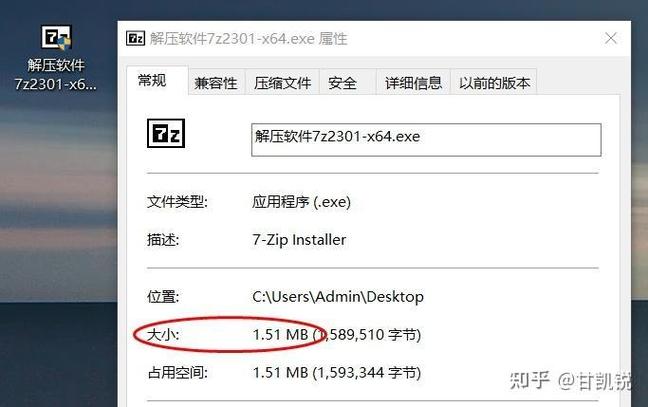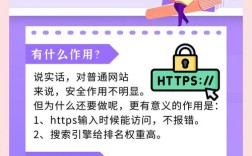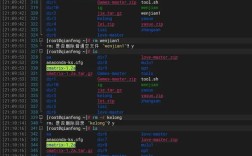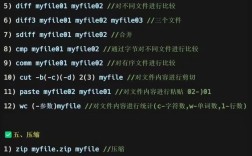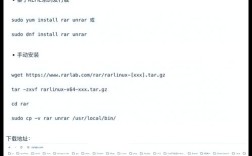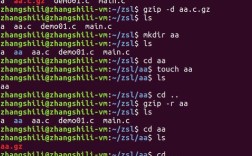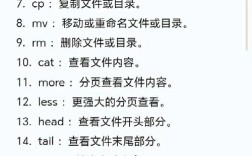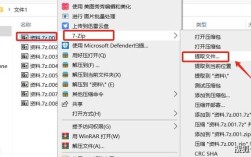gzip是一种广泛使用的文件压缩工具,它通过LZ77算法和Huffman编码相结合的方式,能够有效减小文件体积,节省存储空间并加快网络传输速度,当需要处理gzip压缩文件时,解压缩操作是必不可少的环节,本文将详细介绍gzip解压缩的方法、工具及注意事项。
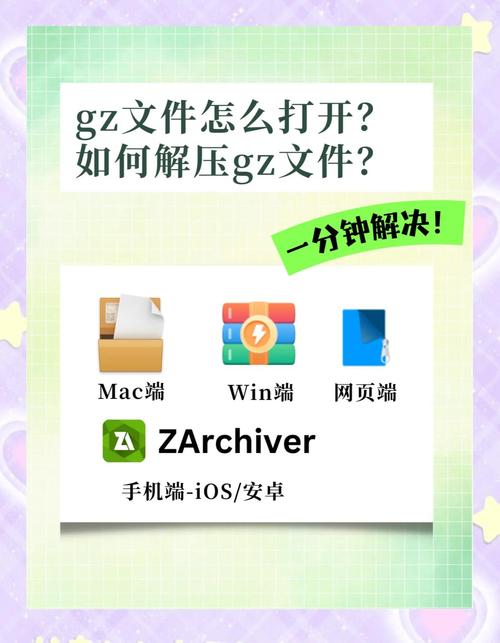
解压缩的基本方法
gzip解压缩的核心是还原被压缩的原始文件,常见的解压缩方式包括命令行工具、编程库以及图形界面软件,在Linux和macOS系统中,内置了gzip命令,可直接在终端操作;Windows系统则需安装第三方工具如7-Zip、WinRAR或Gunzip,解压缩时需注意文件扩展名,gzip压缩文件通常以.gz结尾,解压后会生成原始文件(默认移除.gz后缀)。
命令行工具的使用
以Linux/macOS为例,gzip命令的基本语法为gzip -d [文件名]或gunzip [文件名],解压example.txt.gz时,输入gunzip example.txt.gz,系统会生成example.txt,若需保留压缩文件,可添加-k参数(gzip -dk example.txt.gz),批量解压时,通配符可发挥作用,如gunzip *.gz会解压当前目录下所有.gz文件。-c参数可将解压内容输出到标准输出,适合管道操作,例如gunzip -c file.gz > newfile。
编程语言的实现
在开发场景中,可通过编程语言调用gzip功能,Python的gzip模块提供了便捷接口,示例代码如下:
import gzip
with gzip.open('example.txt.gz', 'rt') as f:
content = f.read()
print(content)
这里'rt'表示以文本模式读取,二进制文件则需用'rb',Java中,GZIPInputStream类可实现类似功能,而Node.js则通过zlib模块的gunzip方法处理,不同语言的实现细节略有差异,但核心逻辑都是调用解压算法还原数据。

图形界面工具的操作
对于不习惯命令行的用户,图形界面工具更为友好,以7-Zip为例,右键点击.gz文件,选择“7-Zip”→“解压到当前文件夹”即可完成解压,WinRAR则支持直接双击.gz文件,在弹出的窗口中拖拽文件到指定位置,这些工具通常支持批量处理,且提供进度提示,适合Windows用户。
注意事项
解压缩时需确保文件完整性,损坏的.gz文件可能导致解压失败,若文件通过管道传输(如网络下载),需先保存为.gz格式再解压,gzip仅支持单文件压缩,若需压缩多个文件,需先用tar归档(生成.tar.gz文件),再通过tar -xzf命令解压。
相关问答FAQs
Q1: gzip解压后文件损坏怎么办?
A1: 首先检查.gz文件是否下载完整,可通过gzip -t命令测试文件完整性(如gzip -t test.gz),若确认损坏,尝试重新下载源文件,若文件来自不可靠来源,可能需使用修复工具(如gzip -d --force强制解压部分数据)或联系提供方。
Q2: 如何在Windows系统中批量解压.gz文件?
A2: 可使用7-Zip的命令行版本(7z.exe),通过批处理脚本实现,创建unzip.bat为for %%f in (*.gz) do "C:\Program Files\7-Zip\7z.exe" x "%%f",双击运行即可解压当前目录所有.gz文件,或使用PowerShell命令:Get-ChildItem -Filter *.gz | ForEach-Object { & "7z.exe" x $_.FullName }。